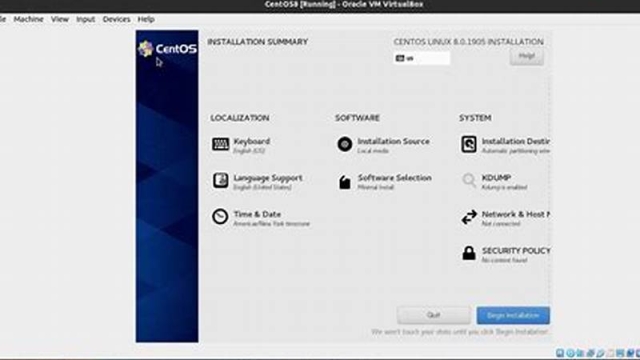Assalamualaikum Sobat PortalTekno
Kali ini, kami akan membahas tentang cara install Windows Server 2012 di Virtualbox. Bagi Sobat PortalTekno yang belum tahu, Virtualbox adalah sebuah software virtualisasi yang memungkinkan pengguna untuk menjalankan beberapa sistem operasi sekaligus pada satu komputer. Nah, jika Sobat PortalTekno ingin menginstall Windows Server 2012 di Virtualbox, berikut adalah langkah-langkahnya.
Langkah 1: Undoeh ISO Windows Server 2012
Langkah pertama yang harus Sobat PortalTekno lakukan adalah mengunduh file ISO Windows Server 2012. Sobat PortalTekno dapat mengunduh file ISO tersebut dari website resmi Microsoft atau website-website lain yang menyediakan file ISO Windows Server 2012.
Langkah 2: Undoeh dan Install Virtualbox
Setelah Sobat PortalTekno mengunduh file ISO Windows Server 2012, langkah selanjutnya adalah mengunduh dan menginstall Virtualbox di komputer Sobat PortalTekno. Sobat PortalTekno dapat mengunduh Virtualbox dari website resminya.
Langkah 3: Buat Virtual Machine
Setelah menginstall Virtualbox, langkah selanjutnya adalah membuat virtual machine baru. Caranya adalah sebagai berikut:- Buka Virtualbox- Klik tombol “New” untuk membuat virtual machine baru- Beri nama virtual machine baru Sobat PortalTekno- Pilih tipe sistem operasi yang akan diinstall (Windows)- Pilih versi sistem operasi (Windows Server 2012)- Tentukan ukuran RAM untuk virtual machine (minimal 2GB)- Buat virtual hard disk baru dengan kapasitas minimal 20GB
Langkah 4: Mount ISO Windows Server 2012
Setelah membuat virtual machine baru, langkah selanjutnya adalah memasang file ISO Windows Server 2012 ke virtual machine. Caranya adalah sebagai berikut:- Klik kanan pada virtual machine baru Sobat PortalTekno- Pilih “Settings”- Pilih “Storage”- Klik tombol “Empty” pada controller IDE- Klik tombol “Choose Virtual Optical Disk File”- Pilih file ISO Windows Server 2012 yang telah diunduh sebelumnya
Langkah 5: Install Windows Server 2012
Setelah memasang file ISO Windows Server 2012 ke virtual machine, langkah selanjutnya adalah menginstall Windows Server 2012. Caranya adalah sebagai berikut:- Jalankan virtual machine baru Sobat PortalTekno- Pilih bahasa yang akan digunakan selama penginstallan- Klik “Install Now”- Masukkan product key Windows Server 2012- Setujui syarat dan ketentuan- Pilih tipe instalasi (Custom)- Pilih drive virtual hard disk yang telah dibuat sebelumnya- Klik “Next” dan tunggu hingga instalasi selesai- Setelah selesai, restart virtual machine
Kesimpulan
Sobat PortalTekno, itulah cara install Windows Server 2012 di Virtualbox. Dengan mengikuti langkah-langkah di atas, Sobat PortalTekno dapat menginstall Windows Server 2012 di Virtualbox dengan mudah. Jangan lupa untuk memasang aplikasi dan driver penting setelah menginstall Windows Server 2012. Semoga artikel ini bermanfaat bagi Sobat PortalTekno. Terima kasih sudah membaca!